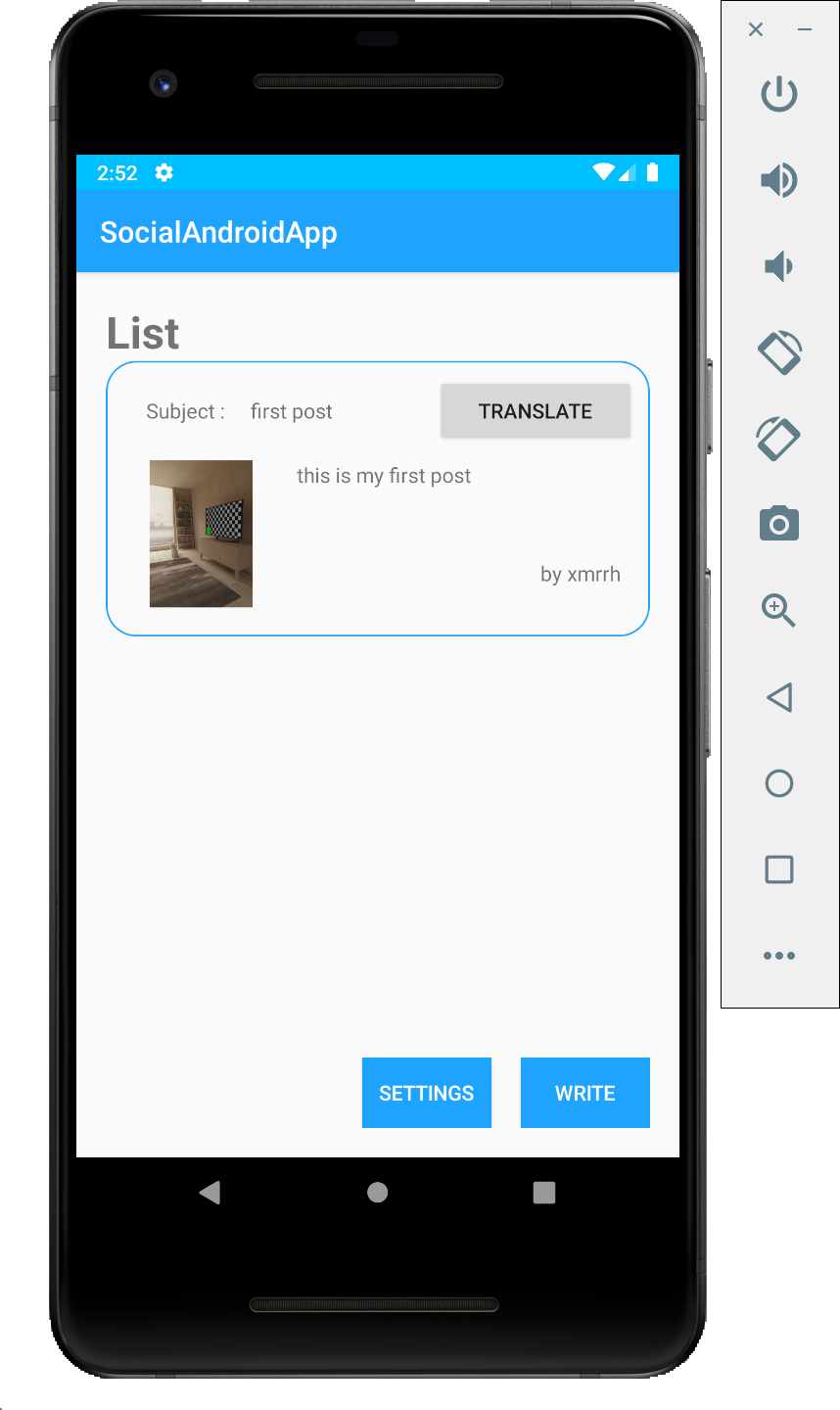게시물 리스트업하기
이제 메인 화면에서 사용자가 게시한 화면을 list up 해보도록 하겠습니다.
MainActivity.java 의 onCreate 함수에서 위에서 ClientFactory 이용하여 AWSAppSyncClient를 생성합니다.
아래와 같이 ClientFactory.appSyncInit(…)를 onCreate()함수내에 복사합니다.
@Override
protected void onCreate(Bundle savedInstanceState) {
super.onCreate(savedInstanceState);
setContentView(R.layout.activity_main);
checkPermission();
//appsync
ClientFactory.appSyncInit(getApplicationContext());
...
}
onResume()에 아래와 같이 queryList()를 호출하도록 코드를 추가합니다.
protected void onResume() {
super.onResume();
//appsync
queryList();
}
queryList() 함수와 필요한 쿼리 결과를 얻어오는 콜백함수를 아래와 같이 추가합니다.
private PostAdapter mAdapter;
public void queryList() {
ClientFactory.getAppSyncClient().query(ListPostsQuery.builder()
.id("DEV-DAY")
.sortDirection(ModelSortDirection.DESC)
.build())
.responseFetcher(AppSyncResponseFetchers.CACHE_AND_NETWORK)
.enqueue(queryCallback);
}
private ArrayList<ListPostsQuery.Item> mItems;
private GraphQLCall.Callback<ListPostsQuery.Data> queryCallback = new GraphQLCall.Callback<ListPostsQuery.Data>() {
@Override
public void onResponse(@Nonnull Response<ListPostsQuery.Data> response) {
Log.e(TAG, response.data().listPosts().items().toString());
mItems = new ArrayList<>(response.data().listPosts().items());
/* Log.i(TAG, "Retrieved list items: " + mItems.toString()); */
runOnUiThread(new Runnable() {
@Override
public void run() {
mAdapter.setItems(mItems);
mAdapter.notifyDataSetChanged();
}
});
}
@Override
public void onFailure(@Nonnull ApolloException e) {
e.printStackTrace();
}
};
필요한 class들을 import합니다. Android Studio에서 import가 필요한 구문에는 붉은 색으로 에러를 표시합니다. 해당 위치에 커서를 옮기시고, [MAC] option 키와 Enter키 ( [Window] Alt 키와 Enter 키) 를 동시에 누른 후 import class 를 선택하시면 자동으로 필요한 class가 import됩니다.
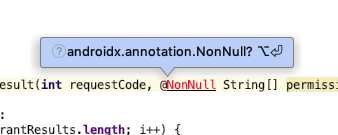
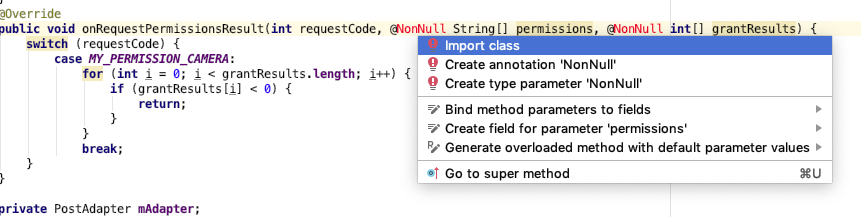
List는 RecyclerView를 통해 listup됩니다. RecyclerView에서 사용할 PostAdapter class를 생성합니다.
PostAdapter.java
package com.example.socialandroidapp;
import android.content.Context;
import android.util.Log;
import android.view.LayoutInflater;
import android.view.View;
import android.view.ViewGroup;
import android.widget.Button;
import android.widget.ImageView;
import android.widget.TextView;
import com.amazonaws.ClientConfiguration;
import com.amazonaws.Protocol;
import com.amazonaws.amplify.generated.graphql.ListPostsQuery;
import com.amazonaws.services.s3.AmazonS3Client;
import com.squareup.picasso.Picasso;
import java.net.URL;
import java.util.ArrayList;
import java.util.Date;
import java.util.List;
import androidx.annotation.NonNull;
import androidx.recyclerview.widget.RecyclerView;
public class PostAdapter extends RecyclerView.Adapter<PostAdapter.Holder> {
private static String TAG = "dev-day-item";
private LayoutInflater mInflater;
private List<ListPostsQuery.Item> mData = new ArrayList<>();
private Context ctx;
PostAdapter(Context context) {
ctx = context;
this.mInflater = LayoutInflater.from(context);
}
@NonNull
@Override
public PostAdapter.Holder onCreateViewHolder(@NonNull ViewGroup viewGroup, int i) {
View view = mInflater.inflate(R.layout.post_item, viewGroup, false);
Holder holder = new Holder(view);
return holder;
}
@Override
public void onBindViewHolder(@NonNull final PostAdapter.Holder holder, int i) {
holder.bindData(mData.get(i));
ListPostsQuery.Photo so = mData.get(i).photo();
String bucketName = so.fragments().s3Object().bucket();
String pName = so.fragments().s3Object().key();
ClientConfiguration clientConfig = new ClientConfiguration();
clientConfig.setProtocol(Protocol.HTTP);
AmazonS3Client s3 = new AmazonS3Client(ClientFactory.getAWSCredentials(), clientConfig);
long d = System.currentTimeMillis() + (2 * 24 * 60 * 60 * 1000);
URL url = s3.generatePresignedUrl(bucketName, pName, new Date(d));
final String tmpStr = url.toString();
Log.e(TAG, "URL = " + tmpStr);
//new DownloadImageFromInternet(ctx, holder.iv).execute(tmpStr);
Picasso.get().load(tmpStr).into(holder.iv);
}
@Override
public int getItemCount() {
return mData.size();
}
public void setItems(List<ListPostsQuery.Item> items) {
mData = items;
}
public class Holder extends RecyclerView.ViewHolder {
private TextView writerTxt, contentsTxt, titleTxt;
private ImageView iv;
private Button translateBtn;
public Holder(View view) {
super(view);
iv = view.findViewById(R.id.contentImg);
writerTxt = view.findViewById(R.id.writer);
contentsTxt = view.findViewById(R.id.contents);
titleTxt = view.findViewById(R.id.title);
translateBtn = view.findViewById(R.id.translateBtn);
}
void bindData(final ListPostsQuery.Item item) {
writerTxt.setText(item.author());
contentsTxt.setText(item.content());
titleTxt.setText(item.title());
}
}
}
RecyclerView에서 사용할 PostAdapter를 생성하여 연동합니다.
MainActivity.java의 onCreate()함수 아랫부분에 아래와 같이 작성해주세요
protected void onCreate(Bundle savedInstanceState) {
...
mAdapter = new PostAdapter(getApplicationContext());
recyclerView = findViewById(R.id.itemlist);
recyclerView.setLayoutManager(new LinearLayoutManager(this));
recyclerView.setHasFixedSize(true);
recyclerView.setAdapter(mAdapter);
}
이제 앱을 실행하면 게시물작성하기에서 만들었던 첫번째 게시물을 확인하실 수 있습니다.